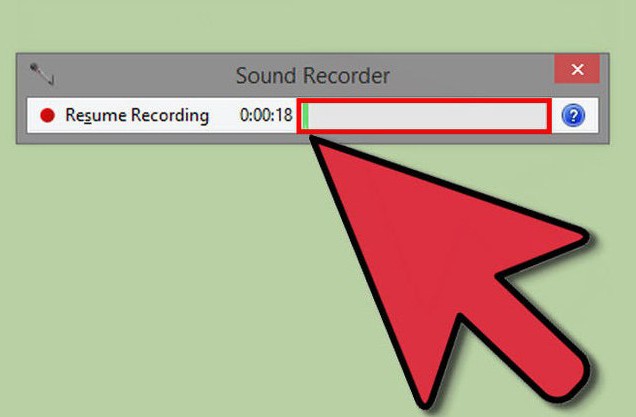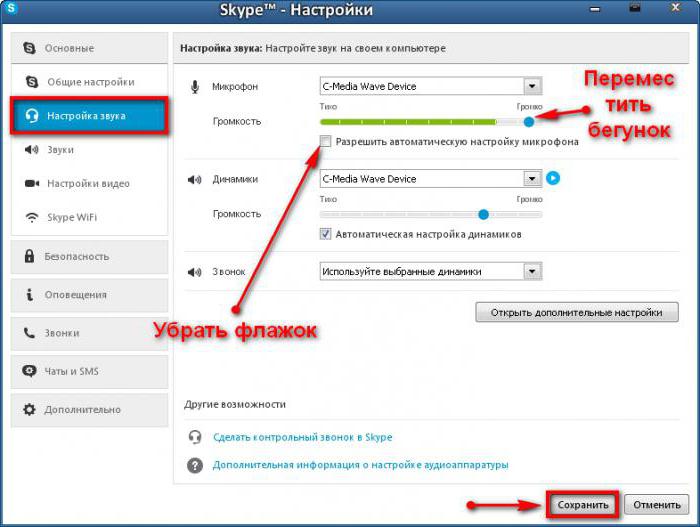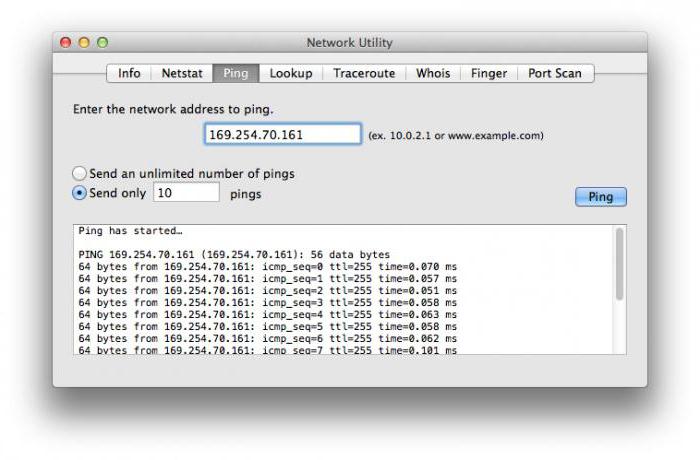ไมโครโฟนตรวจสอบอย่างไร?
มีการทดสอบไมโครโฟนใน Windows 7หลายขั้นตอน ก่อนอื่นคุณควรตรวจสอบให้แน่ใจว่าทุกอย่างเชื่อมต่ออย่างถูกต้อง หากคุณใช้หน่วยระบบที่มีเมนบอร์ดมาตรฐานควรวางหูฟังและไมโครโฟนไว้ที่แผงด้านหลัง: ช่องเสียบสีเขียวสำหรับหูฟังเป็นสีชมพูสำหรับไมโครโฟน
มีโปรแกรมตรวจสอบไมโครโฟนอยู่แล้วถูกรวมไว้ในระบบปฏิบัติการ เมื่อต้องการเรียกใช้คุณจะต้องไปที่แท็บฮาร์ดแวร์และเสียงจากเมนูแผงควบคุม ก่อนติดตั้งอุปกรณ์ตรวจสอบให้แน่ใจว่าไดรฟ์เวอร์ "Realtek HD Manager" ติดตั้งอยู่

การตรวจสอบไมโครโฟนจะให้ผลลัพธ์ที่เป็นบวกหากติดตั้งและปรับแต่งไดรเวอร์เสียงอย่างถูกต้อง ติดตั้งยูทิลิตีพื้นเมืองที่ดีขึ้นซึ่งมาพร้อมกับคอมพิวเตอร์
ถ้าหลังจากดีบักแถบเลื่อนผลออกมาเป็นศูนย์แล้วส่วนใหญ่ไม่มีไดรเวอร์ การติดตั้งจากดิสก์จะเรียกโปรแกรมติดตั้ง หลังจากหน้าต่างต้อนรับปรากฏขึ้นแท็บการโทรของไฟล์การติดตั้งจะถูกเลือกและวิซาร์ดจะเริ่มทำงาน การตรวจสอบไมโครโฟนและการใช้งานที่มีเสถียรภาพไม่จำเป็นต้องติดตั้งสาธารณูปโภคทั้งหมดที่มีให้ก็เพียงพอที่จะเลือก Realtek HD Audio Driver ที่ต้องการได้ในขณะที่ช่องทำเครื่องหมายที่ด้านหน้าของโปรแกรมอื่น ๆ สามารถถอดออกได้เพื่อไม่ให้เกิดความวุ่นวายขึ้นในฮาร์ดดิสก์

หลังจากกระบวนการเสร็จสิ้นแล้วคุณต้องเริ่มต้นใหม่ระบบปฏิบัติการเพื่อให้ไฟล์ใหม่กลายเป็นส่วนหนึ่งของโครงสร้างของเอกสารระบบ หลังจากเริ่มต้นคอมพิวเตอร์ในถาดไอคอนสีน้ำเงินสำหรับตัวจัดการเสียงจะปรากฏขึ้น หากคุณดับเบิลคลิกที่หน้าต่างการตั้งค่าผู้มอบหมายงานจะปรากฏขึ้น ในนั้นพอไปที่แท็บพิเศษของไมโครโฟนและตั้งค่าพารามิเตอร์ที่จำเป็น
แถบเลื่อนที่แนะนำสำหรับการบันทึกเสียงและปริมาณการเล่นสูงสุด จากนั้นการทดสอบไมโครโฟนจะให้ผลลัพธ์ที่เป็นบวกในขณะที่สัญญาณอนาล็อกมีความจำเป็นต้องแก้ปัญหาความเข้มของสัญญาณ สำหรับสิ่งนี้คุณต้องเรียกหน้าต่างพารามิเตอร์ของตัวเชื่อมต่อและตั้งค่าช่องทำเครื่องหมายที่จำเป็น หลังจากคลิกตกลงการตั้งค่าจะได้รับการแก้ไขและมีผลถ้าการดีบักทำอย่างถูกต้องคุณสามารถใช้ไมโครโฟนเพื่อสื่อสารในเครือข่ายหรือร้องเพลงในคาราโอเกะได้อย่างปลอดภัย

เทคโนโลยีมีการพัฒนาและนักพัฒนาซอฟต์แวร์ซอฟต์แวร์สมัยใหม่นำเสนอโซลูชั่นที่ไม่เหมือนใครซึ่งช่วยให้คุณสามารถเปลี่ยนอุปกรณ์ราคาแพงได้ แน่นอนว่าซอฟต์แวร์ดังกล่าวไม่เสียค่าใช้จ่าย แต่ในบางครั้งถูกกว่าและได้รับการออกแบบมาสำหรับการใช้งานในแวดวงมืออาชีพ